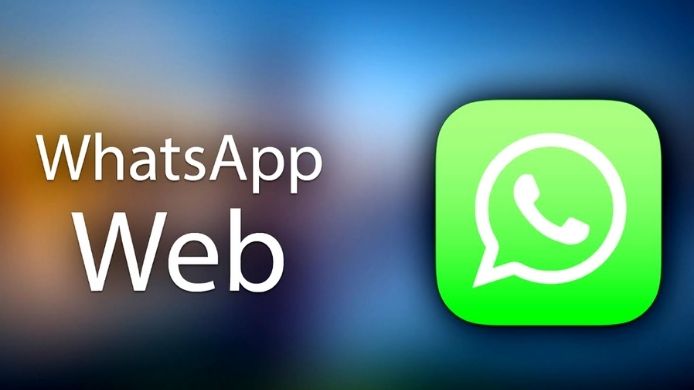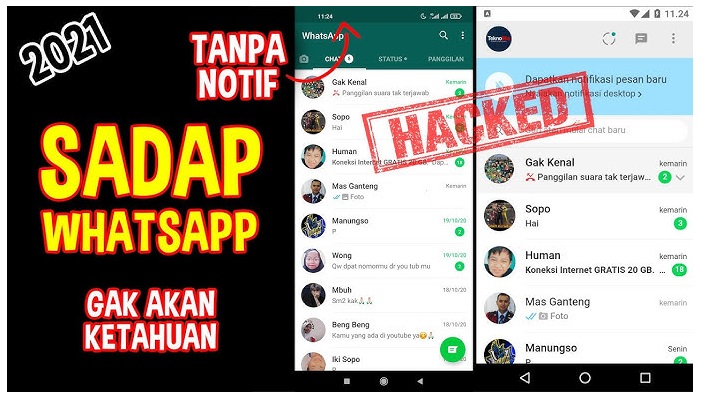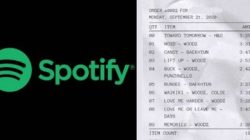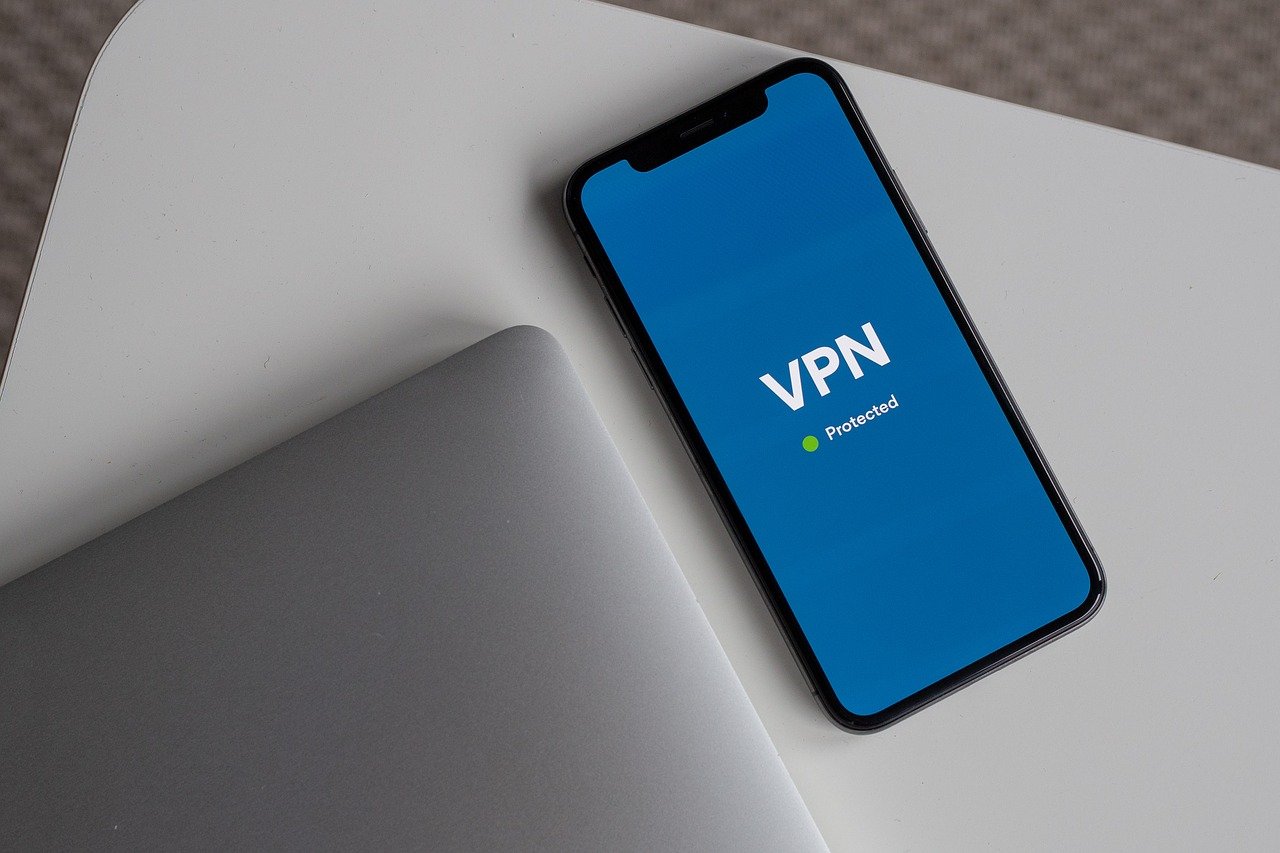Apakah detikers tahu bahwa WhatsApp Web dapat diakses melalui perangkat ponsel (HP)? Di sini, kami akan menjelaskan cara menggunakan WhatsApp Web di ponsel, baik itu Android atau iPhone.
Dengan fitur ini, detikers dapat mengakses dua akun WhatsApp yang berbeda di satu perangkat HP. Cara melakukannya juga cukup sederhana, hanya perlu mengunjungi WhatsApp Web seperti yang biasa dilakukan pada komputer atau PC.
Cara Login WhatsApp Web Menggunakan HP Android (Chrome)
- Akses Chrome dan buka laman https://web.whatsapp.com.
- Di pojok kanan atas, tekan ikon tiga titik.
- Pilih opsi ‘Aktifkan Tampilan Desktop’ atau ‘Desktop Site’.
- Saat kode QR muncul, buka aplikasi WhatsApp pada perangkat seluler lainnya.
- Lakukan pemindaian kode QR WhatsApp Web.
- Setelah berhasil memindai kode QR, Anda dapat menggunakan WhatsApp Web di perangkat seluler Anda.
Mengakses WhatsApp Web melalui Safari di iPhone dapat dilakukan dengan langkah-langkah berikut:
- Mulailah dengan membuka aplikasi browser di iPhone Anda.
- Navigasikan ke situs web.whatsapp.com.
- Klik pada ikon Aa yang terletak di sebelah kiri alamat situs web.
- Pilih opsi “Minta Situs Web Desktop” atau “Request Desktop Website.”
- Setelah itu, tampilan browser akan beralih menjadi tampilan desktop, menampilkan kode QR.
- Selanjutnya, gunakan cara biasa Anda untuk mengakses WhatsApp Web dengan memindai kode QR.
- Anda dapat menggunakan perangkat lain untuk login dan memindai kode QR tersebut.
Untuk meninggalkan WhatsApp Web di ponsel Anda, ikuti langkah-langkah berikut:
- Buka jendela WhatsApp Web di ponsel Anda.
- Di bagian atas kolom obrolan, cari tiga titik vertikal.
- Ketuk opsi “Keluar”.
- Sekarang Anda telah berhasil keluar dari WhatsApp Web.
Apa Manfaat WhatsApp Web di HP?
Dikutip dari situs resmi, WhatsApp Web dan WhatsApp Desktop merupakan ekstensi komputer dari akun WhatsApp yang terhubung dengan ponsel atau HP Anda.
Pesan yang Anda kirim dan terima akan secara otomatis disinkronkan antara ponsel dan komputer atau situs web yang Anda gunakan untuk mengakses platform ini.
Anda juga dapat mengakses pesan yang ada di kedua perangkat yang terhubung ini dan merespons pesan yang masuk atau diterima.
Secara keseluruhan, WhatsApp Web di HP memiliki manfaat serupa dengan menggunakan browser atau situs web di perangkat HP Anda.
Ini memungkinkan Anda untuk mengelola dua akun yang berbeda pada satu perangkat HP, yaitu melalui aplikasi WhatsApp biasa dan WhatsApp Web yang dapat diakses melalui browser di HP Anda.
Fitur yang Jarang Diketahui dalam WhatsApp Komunitas
Fitur komunitas ini memungkinkan pengguna untuk mengelola berbagai grup yang terhubung dalam satu tempat, memfasilitasi akses cepat ke setiap grup. Selain itu, fitur ini dapat digunakan untuk mengirim pengumuman kepada semua anggota secara bersamaan melalui grup pengumuman.
Berikan Sorotan pada Pesan Penting
Memberi tanda bintang pada pesan adalah cara untuk menandai pesan yang dianggap penting. Ini adalah salah satu fitur yang disediakan oleh WhatsApp untuk mempermudah pengguna, dan akan sangat membantu Grameds ketika mereka ingin mencari pesan tersebut.
- Pilih Pesan yang penting
- Cukup ketuk dan tahan pesan yang ingin Anda soroti,
- lalu pilih ikon bintang.
- Dengan melakukan ini, pesan secara otomatis akan ditandai sebagai pesan penting.
Modifikasi Teks
Penggunaan trik WhatsApp yang dikenal sebagai modifikasi teks telah ada dalam waktu yang lama, namun masih belum dipahami dengan baik oleh banyak orang. Dalam WhatsApp, modifikasi teks dapat dilakukan dengan cara mempertebal, membuat tulisan miring, atau menggarisbawahi teks.
Bagaimana cara melakukannya?
- Untuk membuat teks tebal, tambahkan tanda bintang (*) di awal dan akhir kata.
- Untuk membuat teks miring, tambahkan tanda garis bawah (_) di awal dan akhir kata.
- Untuk menggarisbawahi teks, tambahkan tanda tilde (~) di awal dan akhir kata.
- Untuk menggunakan jenis teks monospace, tambahkan tanda kutip (‘) pada kedua sisi kata.
Mengedit Pesan yang Telah Terkirim
Di dalam aplikasi WhatsApp atau WhatsApp Web, detikers sekarang dapat memanfaatkan fitur baru yang memungkinkan kamu untuk mengedit pesan yang sudah terkirim sebelumnya. Berikut adalah langkah-langkahnya:
- Pilih pesan yang ingin diedit, kemudian tahan.
- Tap opsi “Edit.”
- Edit teks atau pesan yang ingin kamu ubah.
- Setelah selesai, tekan tombol “Kirim.” Pesan yang telah diedit akan menampilkan tanda “Edited” di sebelah jam atau waktu pengiriman.
Mengetahui Kontak yang Paling Sering Diajak Berkomunikasi
- Buka menu “Pengaturan” di WhatsApp.
- Pilih opsi “Data and Storage Usage.”
- Selanjutnya, tap “Storage Usage.”
Di sini, kamu akan melihat kontak yang paling sering kamu hubungi, baik itu dalam percakapan personal maupun grup, berdasarkan besar data yang telah digunakan untuk pertukaran pesan dengan mereka.
Melihat Status WhatsApp Tanpa Terdeteksi
Tidak hanya dapat melihat status WhatsApp tanpa diketahui, namun detikers juga bisa mengunduh status WhatsApp dan menyimpannya di galeri HP dengan beberapa cara berikut:
- Mengubah Pengaturan Privasi WhatsApp:
- Buka WhatsApp dan pilih ikon titik tiga di kanan atas, lalu pilih “Setelan.”
- Pilih “Akun” dalam menu Setelan.
- Pilih “Privasi” dan hilangkan centang pada kotak “Read Receipt” atau “Laporan Dibaca.”
Dengan melakukan ini, kamu dapat melihat status tanpa diketahui, dan juga laporan baca tidak akan aktif. Namun, kamu juga tidak akan bisa melihat siapa yang telah melihat status kamu. Untuk mengembalikan pengaturan, cukup aktifkan kembali “Read Receipt.”
- Melalui File Manager (Android):
- Buka File Manager dan cari folder “WhatsApp.”
- Pilih folder “Media” dan aktifkan opsi “Show Hidden Files.”
- Buka folder “Statuses,” di sini kamu akan menemukan status-status yang telah diunggah oleh kontak tanpa diketahui mereka.
- Menggunakan Aplikasi Tambahan (Contohnya: GBWhatsApp untuk Android):
- Buka aplikasi GBWhatsApp dan pilih ikon titik tiga di pojok kanan atas.
- Pilih “GB Setting.”
- Pilih “Privacy and Security.”
- Aktifkan toggle “Hide View Status.”
Dengan mengikuti langkah-langkah ini, kamu dapat melihat status WhatsApp tanpa diketahui pengirim status tersebut. Pastikan untuk mematuhi semua aturan dan kebijakan yang berlaku saat menggunakan aplikasi tambahan seperti GBWhatsApp.